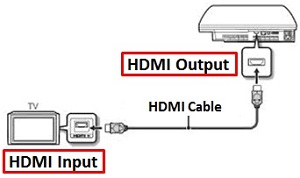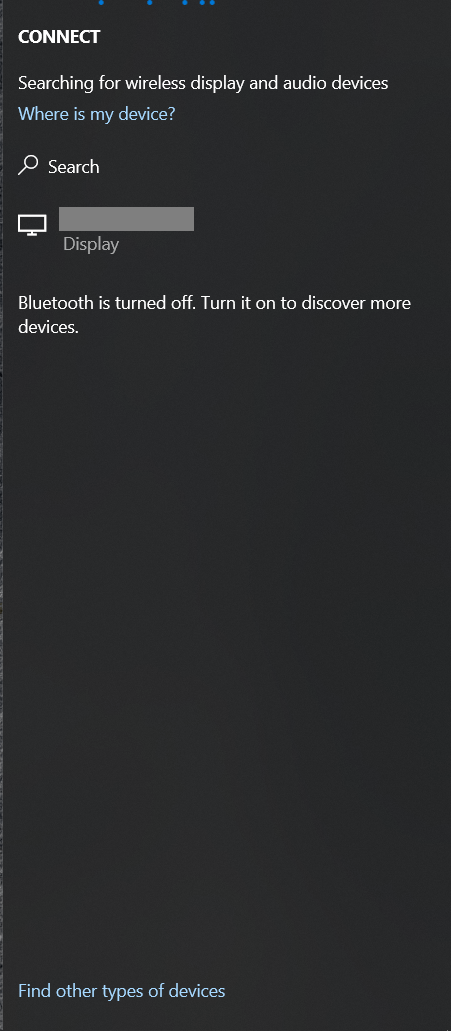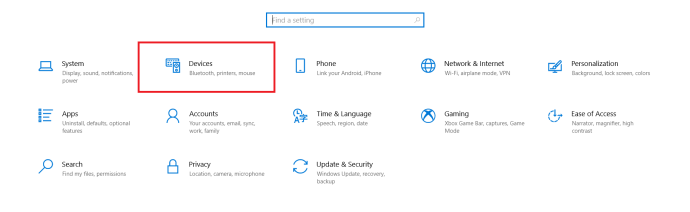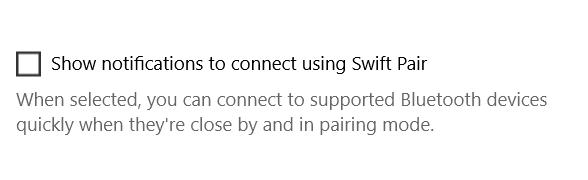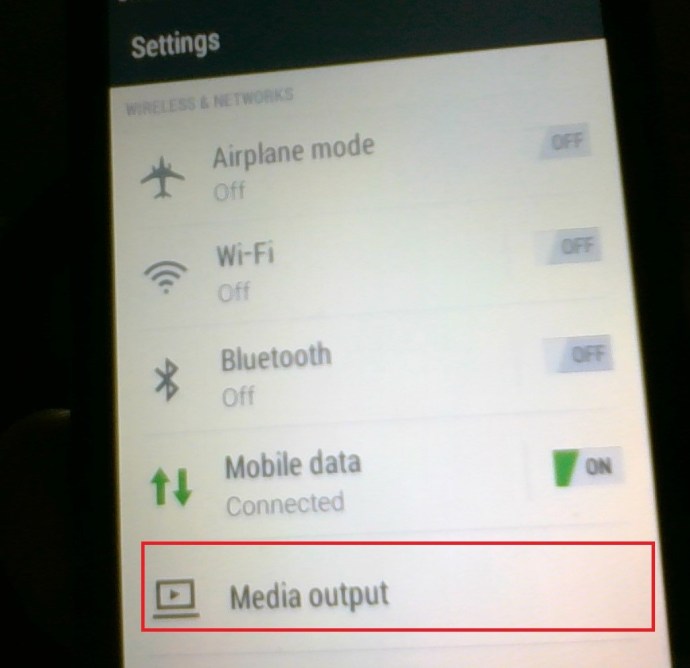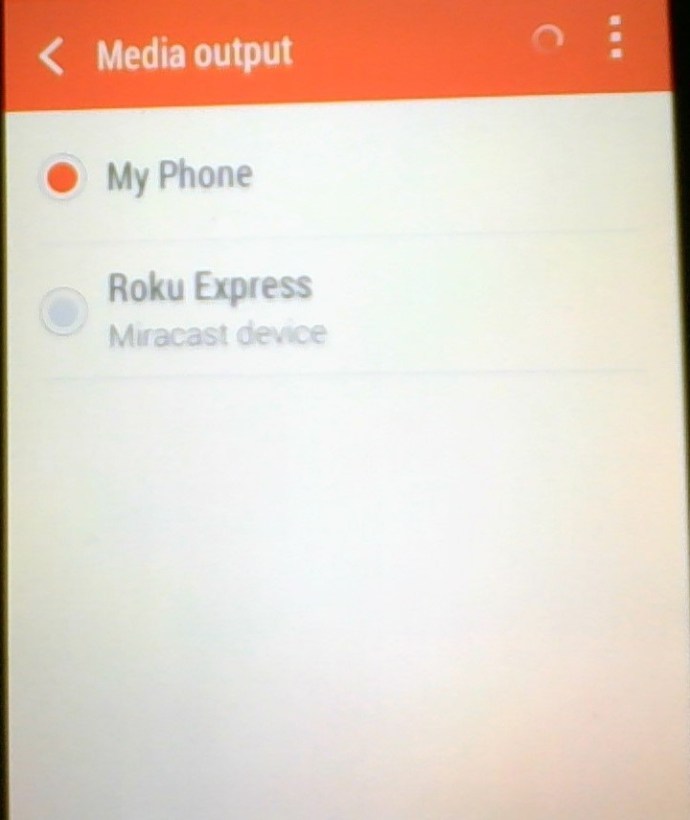في عام 2021 ، يمتلك كل شخص تقريبًا شاشة في جيوبه في جميع الأوقات ، ولكن إذا كنت مرتاحًا في منزلك ، فأنت لا تريد أن تقتصر على مشاهدة الصور ومقاطع الفيديو على شاشة هاتفك الصغيرة نسبيًا. انعكاس الشاشة هو الحل الأمثل لذلك. من المحتمل أن يكون تلفزيونك 32 بوصة أو أكبر و 1080 بكسل على الأقل ، لذلك فهو مثالي لعرض المحتوى. الخبر السار هو أن هناك العديد من الطرق المختلفة التي يمكنك من خلالها عكس الشاشة على أي تلفزيون حديث.

تشرح هذه المقالة كيف يمكنك عكس شاشة هاتفك أو جهازك اللوحي أو الكمبيوتر الشخصي على التلفزيون باستخدام عدد من الطرق المختلفة بما في ذلك كبل HDMI أو Chromecast أو Airplay أو Miracast.
انعكاس الشاشة: كيفية توصيل كمبيوتر محمول بجهاز تلفزيون (باستخدام كبل HDMI)
سيتعين عليك شراء كبل HDMI متوافق مع جهاز الكمبيوتر الخاص بك. هذه بشكل عام منخفضة التكلفة ويسهل العثور عليها. لدى أمازون العديد من الخيارات وستوفرها معظم متاجر البيع بالتجزئة أيضًا.
- حدد موقع المنافذ على التلفزيون والكمبيوتر المحمول وقم بتوصيل كابل HDMI بأي ترتيب.
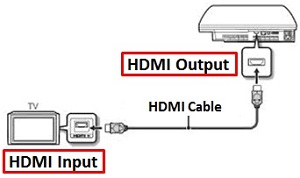
- اضبط التلفزيون على قناة HDMI الصحيحة ، ومن المفترض أن يومض الكمبيوتر المحمول لفترة وجيزة أثناء تهيئة الإعدادات.
- يجب أن يتعرف Windows تلقائيًا على إعدادات الإخراج المطلوبة لجهاز التلفزيون ويضبط وفقًا لذلك. إذا لم يحدث ذلك ، فما عليك سوى الضغط على مفتاح Windows والبحث قم بتوصيله بشاشة خارجية. سيظهر هذا قائمة خيارات حيث يمكنك تغيير إعدادات الشاشة والدقة والاتجاه والإعدادات الافتراضية.
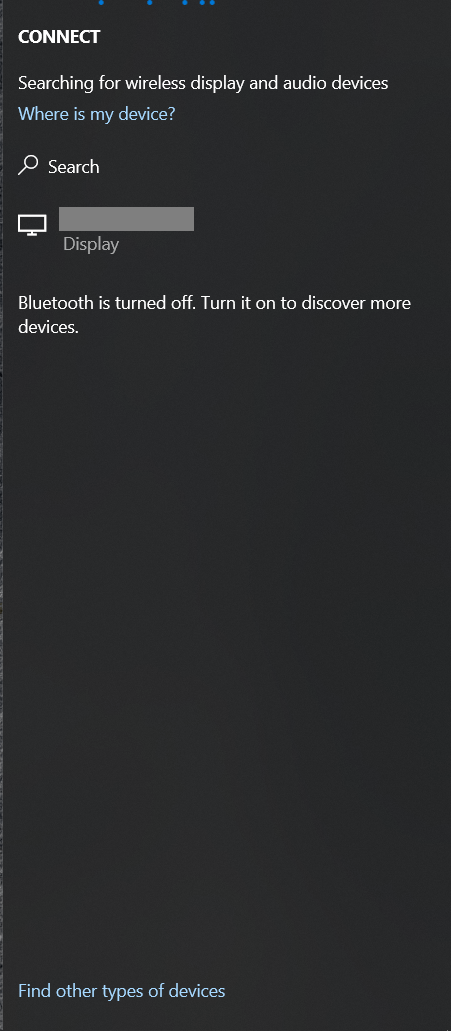
إذا كان لديك تلفزيون ذكي أو جهاز مزود بإمكانيات Bluetooth ، فيمكنك أيضًا الاقتران به لعكس شاشة كمبيوتر محمول أو كمبيوتر شخصي.
- افتح ملف يبدأقائمة واختر إعدادات.
- بعد ذلك ، انقر فوق الأجهزة.
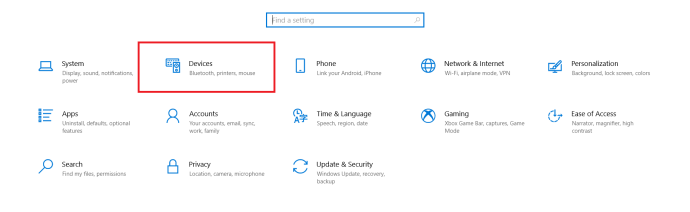
- الآن ، تحقق من ملف زوج سريع خانة الاختيار.
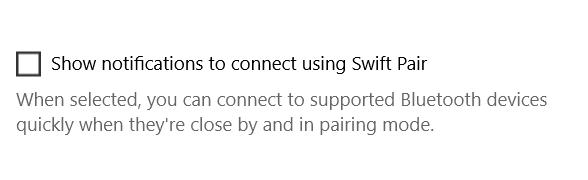
النصيحة الأولى: تصنع أمازون كبل HDMI الخاص بها وهو جيد تمامًا مثل أي شيء ستدفعه مقابل الدولار.
انعكاس الشاشة: مزيد من القراءة
يمكن توصيل معظم أجهزة الكمبيوتر الحديثة فعليًا بالتلفزيون مباشرةً. سيوفر نظام سطح المكتب عادةً مقبس HDMI واحدًا كامل الحجم على الأقل ، وبعض أجهزة الكمبيوتر المحمولة الأكبر حجمًا تفعل ذلك أيضًا.
عند توصيل جهاز تلفزيون بهذا المقبس ، سيكتشف تلقائيًا: إذا كان لديك بالفعل جهاز عرض أو شاشة كمبيوتر محمول متصلة ، فسيتم إعداد التلفزيون افتراضيًا كشاشة ثانوية. إذا كنت تفضل عكس العرض الأساسي الخاص بك ، فيمكنك ضبط ذلك في إعدادات دقة شاشة Windows - أو يمكنك ببساطة الضغط على Win + P لإحضار مجموعة سريعة من خيارات الشاشة الثانية.
إذا كنت تستخدم جهاز كمبيوتر محمول ، فمن المرجح أن تستخدم mini-HDMI أو micro-HDMI من الموصل بالحجم الكامل (يبدو mini-HDMI وكأنه نسخة مصغرة من HDMI العادي ، في حين أن micro-HDMI متطابق تقريبًا في الحجم وشكل إلى micro-USB). إذا كنت محظوظًا ، فسيتم تزويد الكمبيوتر المحمول بمحول ؛ خلاف ذلك ، سوف تحتاج إلى شراء كابل mini- أو micro-HDMI-to-HDMI.
الاحتمال الآخر هو mini-DisplayPort: يمكن توصيل هذا أيضًا بتلفزيون HDMI بالكابل المناسب ، أو عبر محول بسيط. يمكن أن تنتقل الإشارات أيضًا عبر ناقل Thunderbolt عالي السرعة ، لذلك قد تتمكن من توصيل التلفزيون بمنفذ Thunderbolt.

يمكن أن تحمل توصيلات HDMI و DisplayPort الصوت بالإضافة إلى الرؤية ، لذلك يجب أن يقوم كبل واحد بكل ما تحتاجه - ولكن قد تحتاج إلى تبديل أجهزة الصوت يدويًا لتشغيل الصوت من خلال جهاز التلفزيون. يمكنك القيام بذلك عن طريق النقر بزر الماوس الأيمن على أيقونة مستوى الصوت في علبة نظام Windows ، وتحديد تشغيل الأجهزة من القائمة المنبثقة ، واختيار الجهاز المناسب والنقر الوضع الإفتراضي.
إعداد الانعكاس على جهاز Android
- اضغط على إعدادات القطعة لسحب قائمتها.

- بعد ذلك ، انقر فوق Media Output (إخراج الوسائط) ، فقد يتم تسميته بشيء آخر على جهازك.
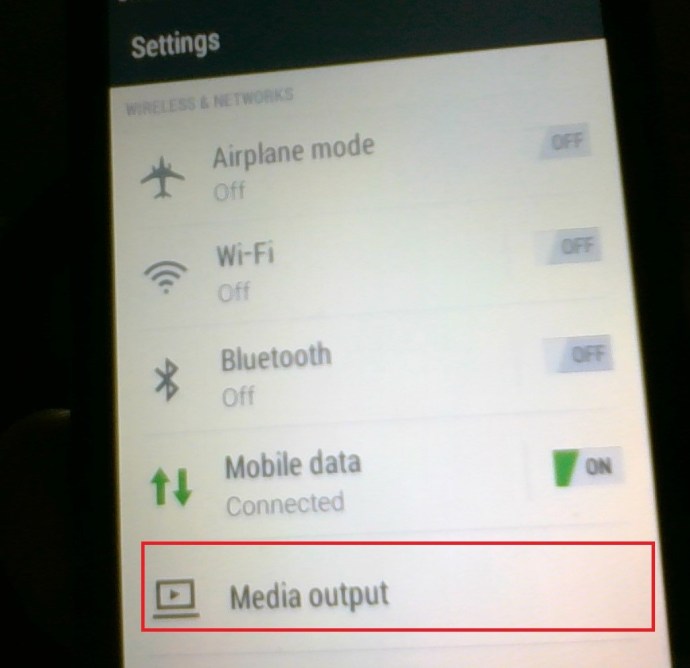
- الآن ، حدد الجهاز الذي تريد النسخ المتطابق إليه.
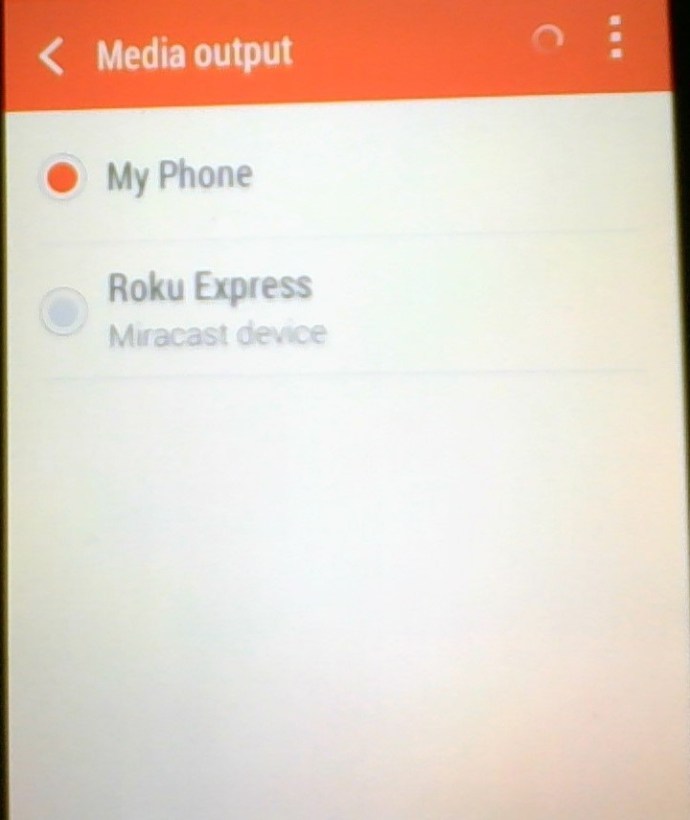
انعكاس الشاشة: كيفية توصيل جهاز كمبيوتر / هاتف Android / جهاز لوحي يعمل بنظام Android بجهاز تلفزيون (عبر Chromecast)
يتم توصيل جهاز Chromecast من Google بالجزء الخلفي من التلفزيون ويعكس صفحات الويب من متصفح الويب Chrome ، وذلك باستخدام الشبكة اللاسلكية المنزلية للاتصال بجهاز كمبيوتر محمول أو جهاز محمول يقوم بتشغيل المتصفح.
يمكّنك هذا من دفق أي فيديو مستند إلى الإنترنت ، وحتى الملفات المخزنة محليًا عن طريق سحبها مباشرة إلى علامة تبويب Chrome وإرسالها. يقوم Chromecast ببث ما يصل إلى 1080 بكسل ، وفي معظم الظروف ، يقدم مقطع فيديو سلسًا وخالٍ من التلعثم.

ومع ذلك ، فإن ذلك لا يمثل نهاية لمواهب Chromecast. لتلك المناسبات التي تحتاج فيها إلى عرض تطبيق على جهاز التلفزيون الخاص بك لا يحتوي على دعم Chromecast المدمج ، فمن الممكن أيضًا عرض المحتوى الكامل لجهاز الكمبيوتر أو سطح مكتب Mac.
انعكاس الشاشة: كيفية توصيل جهاز كمبيوتر بالتلفزيون (عبر Miracast)
منذ عام 2013 ، طرح Wi-Fi Alliance معيار العرض اللاسلكي Miracast ، باستخدام Wi-Fi Direct من نظير إلى نظير لتمكين الاتصالات من نقطة إلى نقطة بين الأجهزة دون استخدام جهاز توجيه.
تسمح أجهزة Miracast ببث ما يصل إلى 1080 بكسل من الفيديو والصوت المحيطي 5.1 ، ويتم تأمين الاتصال باستخدام تشفير WPA2. يتم بث المحتوى مباشرة عبر جهازك ، مما يعني أن أجهزة Miracast - على عكس جهاز Chromecast من Google - لا تحتاج إلى اتصال إنترنت خارجي. فكر في الأمر على أنه HDMI عبر Wi-Fi.

يبدو رائعًا ، لكن كيف تستخدمه؟ حسنًا ، بالنسبة للمبتدئين ، ستحتاج إلى أجهزتك لدعم Miracast. لا ينبغي أن تكون هذه مشكلة مع الأجهزة الأحدث ولكن قد تحتاج الأجهزة القديمة إلى استخدام محول Miracast ، والذي يمكن توصيله بمنافذ HDMI و USB.
فيما يتعلق بنظام التشغيل ، يجب أن يكون لديك Windows 8.1 أو Windows Phone 8.1 أو Android 4.4 أو BlackBerry 10.2.1 أو أحدث. لا يعمل OS X و iOS مع Miracast ، حيث تستخدم Apple تقنية AirPlay الخاصة بها. على الطرف المتلقي ، ستحصل معظم أجهزة التلفزيون التي تم إصدارها خلال السنوات القليلة الماضية على دعم Miracast يحمل في ثناياه عوامل. إذا كان جهاز التلفزيون الخاص بك أقدم من ذلك ، فستحتاج إلى شراء Miracast dongle ، مثل Microsoft Wireless Display Adapter أو Asus’s Miracast Wireless Display Dongle.
يعد شراء محول يتوافق مع طراز الهاتف أو الكمبيوتر المحمول أو الجهاز اللوحي اختيارًا جيدًا ، ولكن يجب أن يعمل اتصال Miracast عبر الأجهزة بغض النظر عن العلامة التجارية.
انعكاس الشاشة: كيفية توصيل جهاز iPhone أو iPad بالتلفزيون (عبر AirPlay)
إذا كنت تستخدم جهاز Mac مؤرخًا في 2011 أو ما بعده ، فإن نظام AirPlay الخاص بشركة Apple يتيح لك عكس عرض شاشتك لاسلكيًا على جهاز تلفزيون. إنه نظام بسيط للغاية - عندما يكون الانعكاس متاحًا ، تظهر أيقونة AirPlay على شريط القائمة (مربع به مثلث يشير إليه) ؛ انقر فوقه لفتح قائمة منسدلة تعرض خيار تمكين أو تعطيل النسخ المتطابق. يتيح لك AirPlay استخدام التلفزيون كشاشة ثانوية ، بحيث يمكنك تشغيل مقاطع الفيديو عليه بدقة أصلية مع الاحتفاظ بشاشة MacBook أو iMac لتطبيقات سطح المكتب.

المهم هو أن AirPlay يتطلب جهاز Apple TV متصل بالتلفزيون الخاص بك (يكتشف هذا المربع الذي يخبر OS X بإظهار الرمز). ومع ذلك ، فإن AirPlay هو نظام بسيط للغاية ، وبينما لا يزال هناك قدر ضئيل من التأخير المرئي ، تبدو الشاشة العاكسة أكثر استجابة من WiDi. يتمتع AirPlay أيضًا بميزة العمل مع iPhone و iPad و iPod touch.
Screen Mirroring جهاز كمبيوتر إلى جهاز تلفزيون: اتصالات كبل أخرى
إذا لم يكن جهاز الكمبيوتر الخاص بك يحتوي على أي من هذه المنافذ ، فلا يزال لديك خيارات. تقدم العديد من أجهزة التلفزيون مقبس VGA عاديًا ذي 15 سنًا ، لذلك إذا كان الكمبيوتر المحمول أو سطح المكتب الخاص بك يحتوي على موصل VGA تناظري ، فيمكنك استخدامه لتوصيله. ومع ذلك ، لا يحمل VGA الصوت ، مما يعني أنك سترغب في توصيل كبل ثانٍ من مقبس إخراج الصوت بجهاز الكمبيوتر الخاص بك بإدخال الصوت بجهاز التلفزيون.
قد يكون من الممكن أيضًا استخدام اتصال DVI. إذا كان جهاز الكمبيوتر الخاص بك يحتوي على مقبس DVI-I ، فيمكنك استخدام محول DVI-to-VGA بسيط لتوصيله بمقبس 15 سنًا بالتلفزيون وتوصيل الصوت عبر كبل منفصل كما هو موضح أعلاه.

إذا كان مقبس DVI-D ، فهذا يعني أنه رقمي فقط ، وخيارك الوحيد هو استخدام كبل محول DVI-to-HDMI لتوصيله بمقبس HDMI. قد يبدو هذا أكثر ملاءمة من استخدام VGA ، لكن DVI لا يحمل الصوت ، ومن المحتمل ألا يوفر تلفزيونك خيار تشغيل الصوت من مصدر خارجي أثناء عرض فيديو HDMI. لذلك إذا كنت تريد صوتًا ، فسيتعين عليك استخدام مضخم صوت منفصل (أو مكبرات الصوت الداخلية للكمبيوتر المحمول).
يمكنك معرفة نوع مقبس DVI الذي يحتويه جهاز الكمبيوتر الخاص بك من خلال النظر إلى الفتحة الطويلة المسطحة على الجانب الأيسر من المنفذ: إذا كان محاطًا بأربعة ثقوب في تكوين مربع ، فهو DVI-I. إذا كان الثقب المسطح عالقًا من تلقاء نفسه ، دون وجود ثقوب أخرى حوله ، فهو DVI-D.
باستخدام أيقونة "Cast"
يظهر رمز Cast الآن على العديد من الأجهزة وفي العديد من التطبيقات. خذ Facebook ، على سبيل المثال ، افترض أنك تتصفح موجز أخبار Facebook وترى الرمز ؛ عندما تنقر عليه ، فإنه يتصل بالتلفزيون الخاص بك. بالنسبة للهواتف الذكية والأجهزة اللوحية ، يعد هذا أحد الخيارات الأبسط لأنه لا توجد أدوات مطلوبة (يجب توصيل كلا الجهازين بنفس شبكة wifi ولكن هذا هو الحال بالفعل).

بمجرد النقر فوق رمز الإرسال ، سيبدأ جهازك في البحث عن شيء قريب لعرض المحتوى عليه. انقر فوق الخيار الخاص بالتلفزيون الخاص بك (أو وحدة تحكم الألعاب ، أو Firestick ، أو طريقة أخرى متصلة بالتلفزيون الخاص بك). سيكون هناك وقفة قصيرة ، ثم سيتم عرض المحتوى على الشاشة الأكبر.
أسئلة مكررة
أواجه مشكلة في توصيل أجهزتي. ماذا يحدث؟
إذا كنت تحاول نسخ جهازك إلى جهاز آخر ولم يتم توصيله ، فتحقق من اتصالك بالإنترنت. في أغلب الأحيان ، تحدث المشكلة لأنك متصل بنطاقين مختلفين على نفس الشبكة. ما عليك سوى الانتقال إلى إعدادات WiFi على جهازك والتأكد من أنها على نفس النطاق (2.5 أو 5 جيجا هرتز).
بالطبع ، إذا كنت تستخدم أحد كبلات HDMI التي ذكرناها أعلاه ، فتحقق من أن جميع المنافذ تعمل بشكل صحيح وأن الكبل مُركب بشكل صحيح. قد تتطلب منك بعض الأجهزة تشغيل خيارات المطور قبل إرسال شاشتك ، لذا تحقق مع الشركة المصنعة للتحقق مما إذا كانت الصورة لا تظهر على الفور.
هل يمكنني قفل شاشة هاتفي أثناء النسخ المطابق؟
قد لا يكون من المفاجئ أن تستهلك خاصية الانعكاس عمر البطارية. للحفاظ على كل دقيقة ثمينة من عمر البطارية ، قد تتساءل عما إذا كان بإمكانك قفل شاشة هاتفك والاستمرار في النسخ المتطابق. لن تفعل معظم الهواتف ذلك في الأصل ولكن هناك تطبيقات تابعة لجهات خارجية يمكن استخدامها لتنفيذ هذا الإجراء مثل SecondScreen.
توجه إلى App Store أو Google Play Store للعثور على تطبيق به تقييمات جيدة.